כיצד לקשר את הטלפון שלך ל- Windows 10
מיקרוסופט Windows 10 Iphone אנדרואיד / / December 09, 2020
עודכן לאחרונה ב

באמצעות Windows 10 תוכל להשתמש באפליקציית הטלפון שלך כדי לשתף נתונים בין טלפון אנדרואיד או אייפון. הנה התהליך הראשוני של קישור הטלפון והמחשב האישי שלך.
לקחנו התבונן מוקדם באפליקציית הטלפון שלך כשהיה עדיין בגרסת בטא. כעת, לאחר שהוא גדל והתפתח, נתחיל לבחון אותו לעומק יותר במהלך מספר מאמרים. היום אנחנו מתחילים להתחיל ולקשר את הטלפון שלך ל- Windows 10.
אתה מקבל הרבה יותר אפשרויות כאשר אתה משתמש בטלפון אנדרואיד בהשוואה לאייפון. אנדרואיד פתוח יותר מ- iOS ומאפשר הרבה יותר שיתוף פעולה בין מערכות הפעלה. זה מאפשר לך לענות לשיחות, לשתף תמונות, לשלוח ולקבל טקסטים, ועוד הרבה יותר. נכון לעכשיו, ב- iPhone, אתה יכול לשלוח דפי אינטרנט מהטלפון למחשב שלך בלבד ולהיפך.
עבור מאמר זה, צילומי המסך שאני משתמש בהם הם לקישור טלפון אנדרואיד. אבל התהליך של קישור אייפון הוא אותו רעיון ואני מסביר איפה ההבדלים בתהליך.
קישור ה- iPhone או הטלפון אנדרואיד שלך ל- Windows 10
כדי להתחיל, במחשב Windows 10 שלך, לחץ על תפריט התחל ולחץ על הגדרות. או אם אתה לוחם מקלדת השתמש במקלדת המקלדת מקש Windows + I כדי לפתוח את אפליקציית ההגדרות.
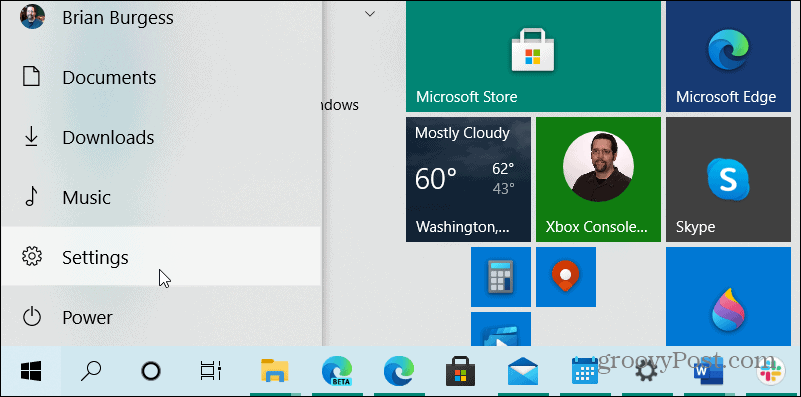
כאשר אפליקציית ההגדרות נפתחת לחץ על מכשיר טלפון ממסך הבית.
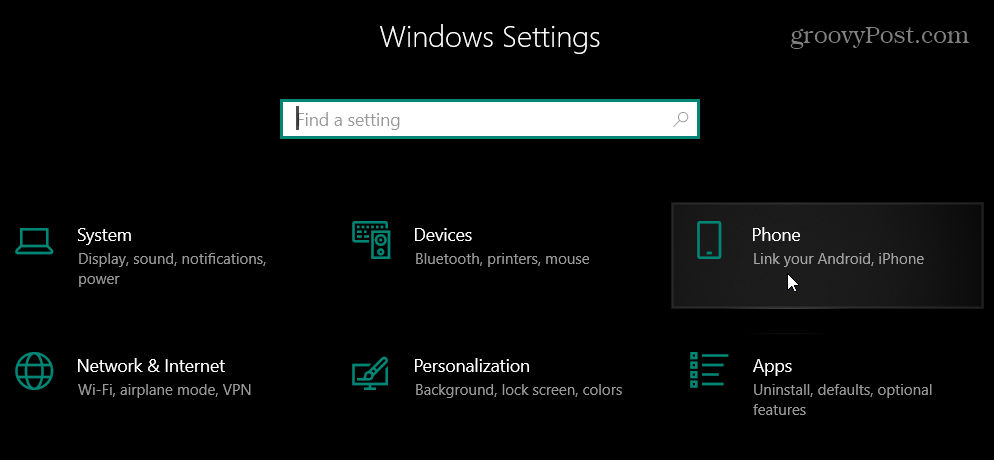
במסך הבא לחץ על כפתור "הוסף טלפון".
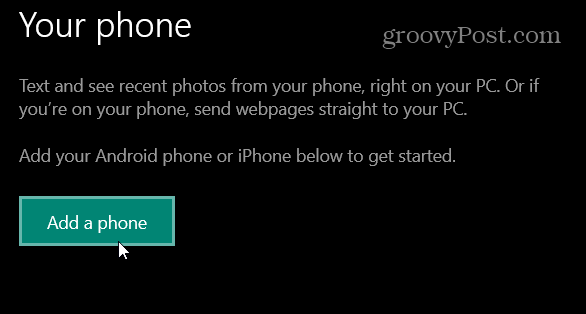
זה פותח את אפליקציית הטלפון שלך. לחץ על סוג הטלפון שיש לך ולחץ לְהַמשִׁיך.
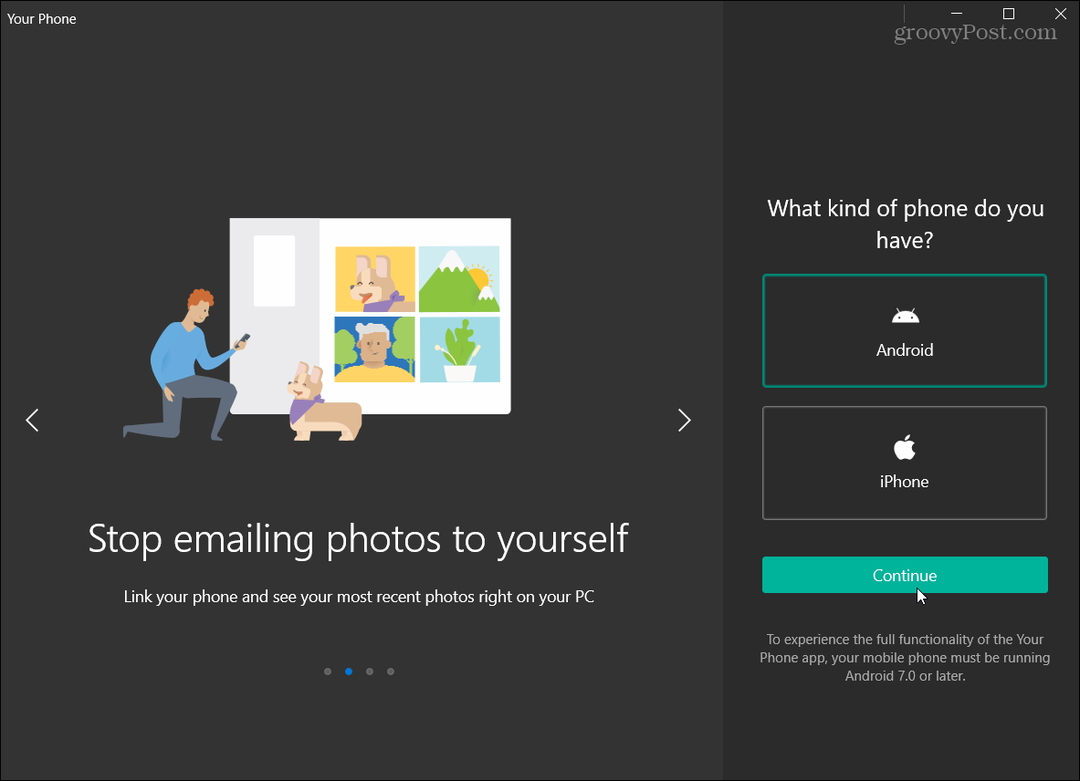
לאחר מכן, האשף יציג את התכונות שאתה מקבל כאשר הטלפון שלך מקושר. זה יציג את כתובת הדוא"ל של חשבון Microsoft שלך. נְקִישָׁה לְהַמשִׁיך אם זו הכתובת שבה ברצונך להשתמש. אם לא, לחץ על הקישור "היכנס עם חשבון אחר" מתחת ללחצן המשך.
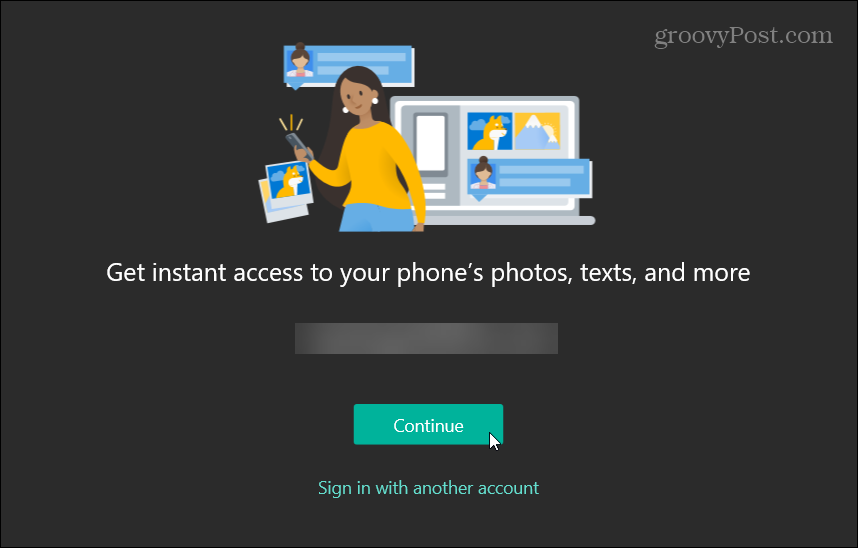
כעת תתבקש להתקין אפליקציה בטלפון שלך. פעל לפי ההוראות שעל המסך להורדת האפליקציה Your Phone Companion עבור דְמוּי אָדָם. שים לב שבטלפונים נבחרים של סמסונג כבר מותקנת האפליקציה והיא תיפתח אוטומטית מהקישור. לחלופין, עבור ה- iPhone, תתבקש להוריד מיקרוסופט אדג לטלפון שלך.
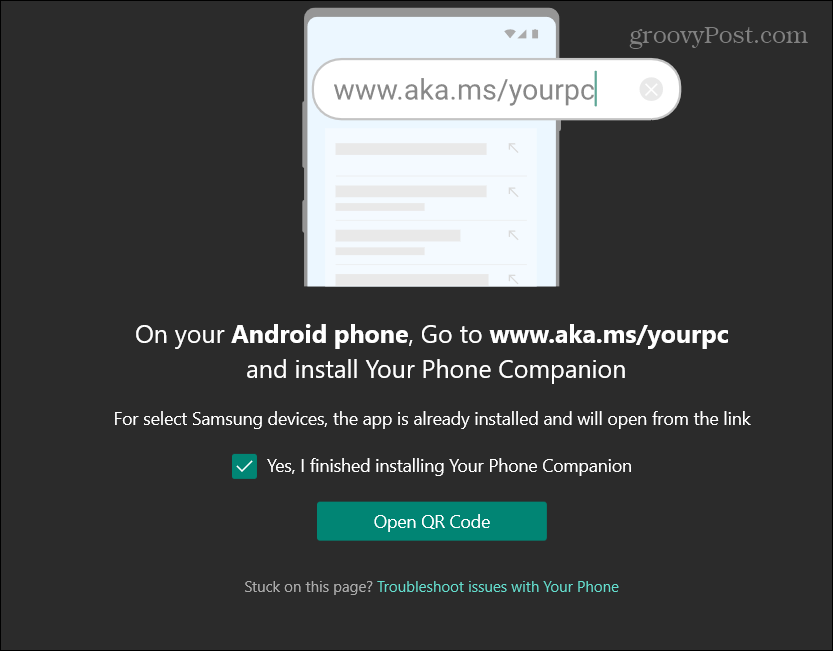
בטלפון אנדרואיד שלך, הפעל את האפליקציה והיכנס לחשבון Microsoft שלך ואמת אימות דו-גורמי ודרישות אחרות שאולי הגדרת. ב- iPhone, תתבקש להיכנס ל- Microsoft Edge עם אותו חשבון Microsoft שאיתו נכנסת למחשב האישי שלך.
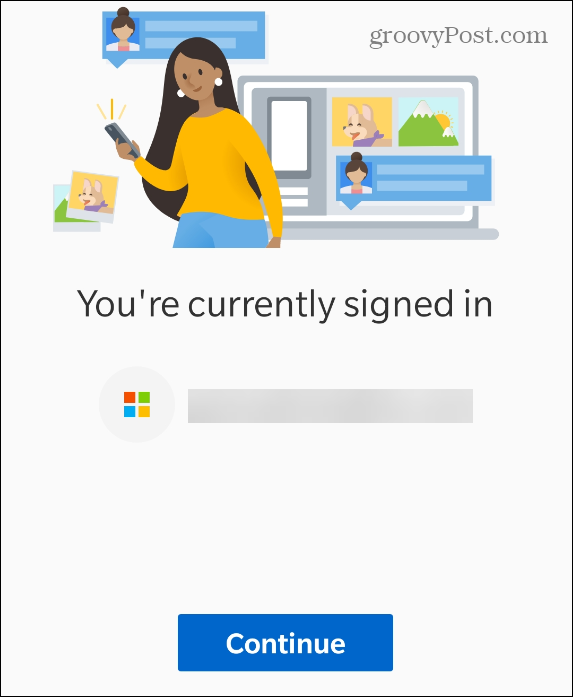
לאחר מכן העניק לאפליקציית הטלפון המלווה שלך הרשאות לגישה לפריטים בטלפון שלך, כך שהוא יכול לשתף אותו עם מחשב Windows 10 שלך.
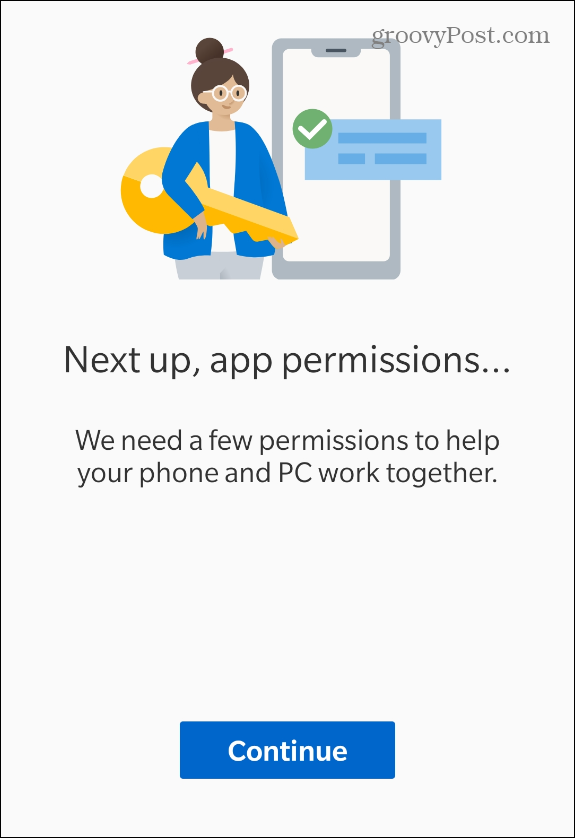
מקושר
לאחר אימות הכניסה לחשבון Microsoft שלך מהטלפון שלך תקבל הודעת קישור בהצלחה באפליקציית הטלפון שלך ב- Windows. כמו כן, תקבל הודעה בטלפון שלך שתיידע אותך ששני המכשירים מקושרים.
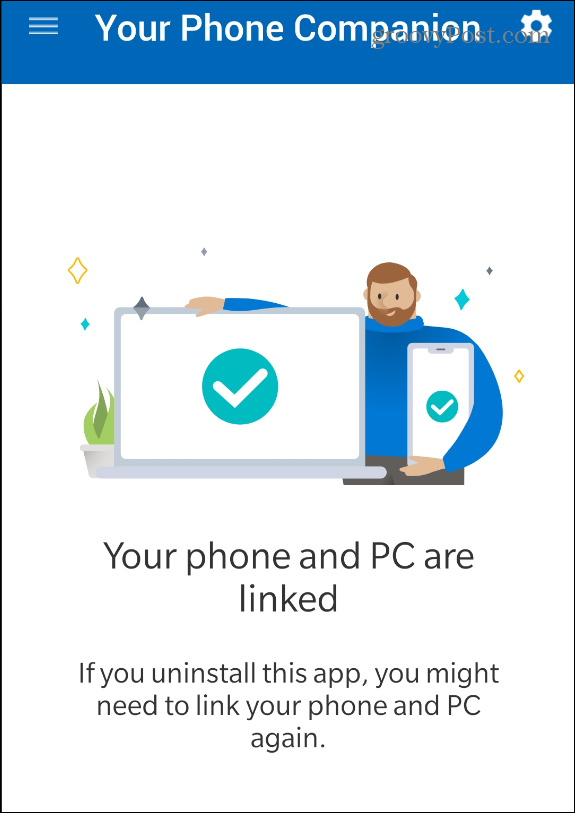
לאחר שהמכשירים שלך מקושרים יחד אתה יכול להתחיל להשתמש בתכונות של אפליקציית הטלפון שלך במחשב האישי שלך.
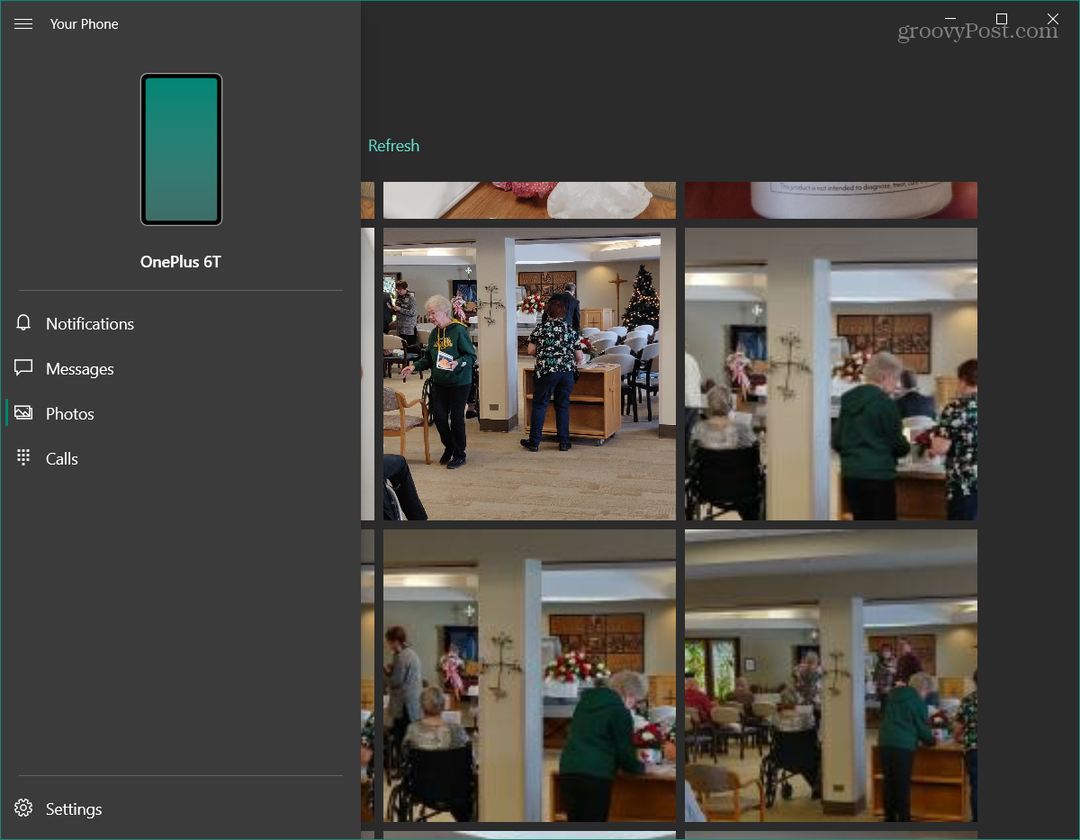
באמצעות Android תוכלו לשתף תמונות, לשלוח ולקבל הודעות טקסט, לענות לשיחות, ועוד הרבה יותר. שוב עם ה- iPhone, אתה מוגבל לשיתוף דפי אינטרנט בין המחשב והטלפון שלך מ- Microsoft Edge.
התאמת מחירים בחנויות: כיצד להשיג מחירים מקוונים בנוחות לבנים ומרגמות
קנייה בחנות לא אומרת שאתה צריך לשלם מחירים גבוהים יותר. הודות להבטחות התאמת מחירים, תוכל לקבל הנחות מקוונות באמצעות לבנים וטיח ...
כיצד לתת מתנה לדיסני פלוס בכרטיס מתנה דיגיטלי
אם נהניתם מדיסני פלוס ורוצים לשתף אותו עם אחרים, כך תוכלו לרכוש מנוי של דיסני + מתנה עבור ...
המדריך שלך לשיתוף מסמכים ב- Google Docs, Sheets ו- Slides
אתה יכול לשתף פעולה בקלות עם היישומים מבוססי האינטרנט של גוגל. הנה המדריך שלך לשיתוף ב- Google Docs, Sheets ו- Slides עם ההרשאות ...



